Une fausse astuce pourrait être d'utiliser le connecteur http pour déclencher un Flow, mais le niveau d'intégration n'est pas le même. De plus, de nombreuses entreprises n'autorisent pas le connecteur HTTP pour des raisons de sécurité.
Ainsi, dans ce tutoriel, je vais vous montrer comment créer un FLow enfant qui se déclenche depuis un autre.
1. Utiliser des solutions
On ne le répétera jamais assez, travailler en solutions est la meilleure façon de procéder lorsqu'on travaille avec Power Platform. C'est encore plus vrai ici, puisque l'action « Exécuter le flux enfant » n'est disponible que lorsqu'on travaille dans une solution. Et on ne peut accéder qu'aux Flows de la même solution. Il est donc impossible d'en chercher un en dehors de la solution actuelle.
2. Flux enfant : déclenché manuellement
Le flux enfant doit être de type « bouton » ou « déclenché manuellement ».
Par exemple, il peut s'agir de quelque chose de très simple, comme écrire un message dans AppInsights ou envoyer un e-mail.
3. Revenir au flux parent
Cette étape est vraiment importante si vous voulez que tout le processus fonctionne correctement.
À la fin de votre flux enfant, ajoutez une nouvelle étape « Répondre à une application Power Apps ou à un flux ». Si vous ne le faites pas, votre flux parent attendra puis échouera. Ajoutez n'importe quel type de variable et de valeur juste pour terminer le processus et revenir au flux parent.
4. Utilisateurs exécutables uniquement (qui exécute le Flow enfant)
Par défaut, dans tout Flow "Flow déclenché manuellement", la connexion utilisée est censée être celle de la personne qui exécute le Flow. Ce qui change ici, c'est que votre Flow n'est pas exécuté par une personne (qui peut créer une connexion) mais par un autre Flow. Si vous oubliez cette étape, vous aurez une erreur dans vos Flows parents.
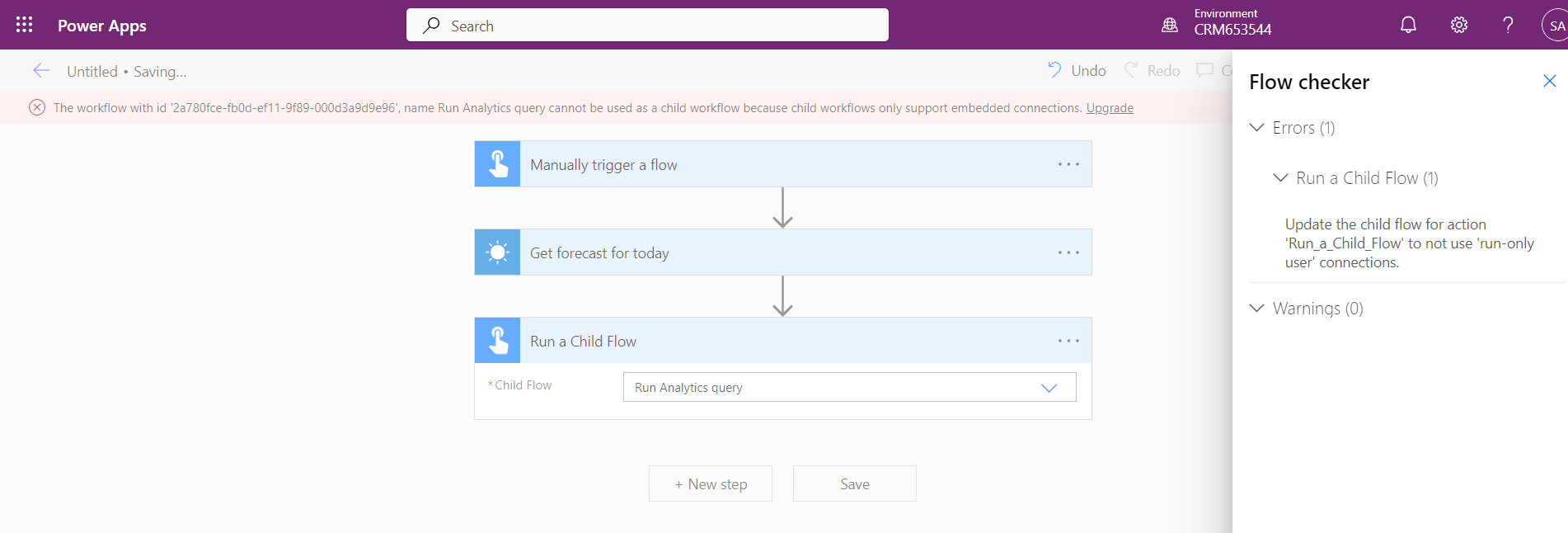
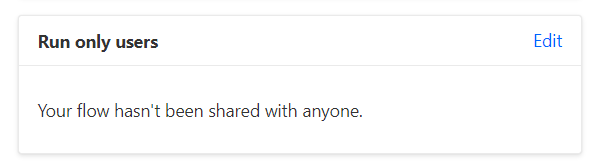
5. Exécuter le flux enfant
Le flux parent peut avoir n'importe quel type de déclencheur (programmé, déclenché manuellement, automatisé...). Assurez-vous simplement qu'il se trouve dans la solution.
Sinon, vous ne verrez rien à l'étape suivante.
Une fois que vous avez ajouté toutes vos étapes principales, vous pouvez ensuite ajouter l'étape d'appel du flux enfant. Dans les actions, recherchez « Exécuter un flux enfant ». Dans la liste, vous devriez pouvoir trouver votre flux et l'inclure comme étape de votre flux parent.
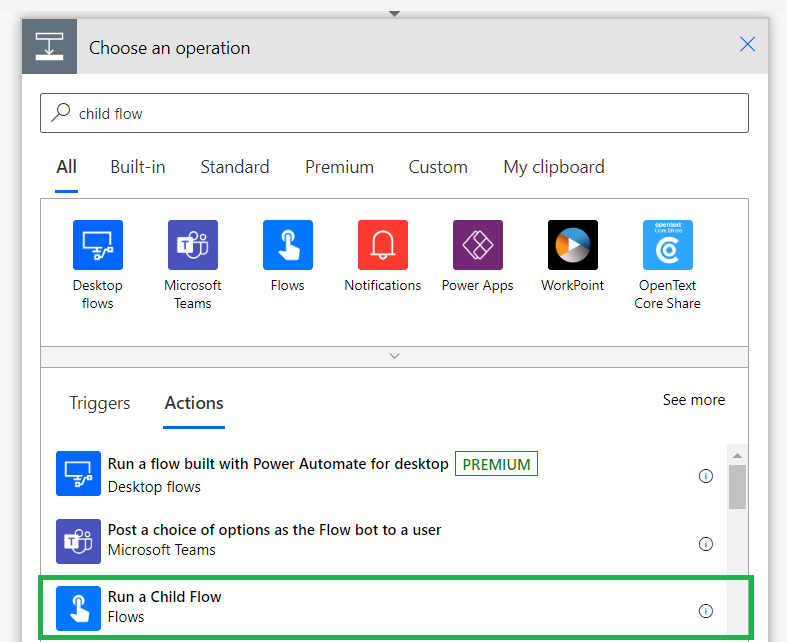
J'espère que cela vous aidera !
#PowerAutomate
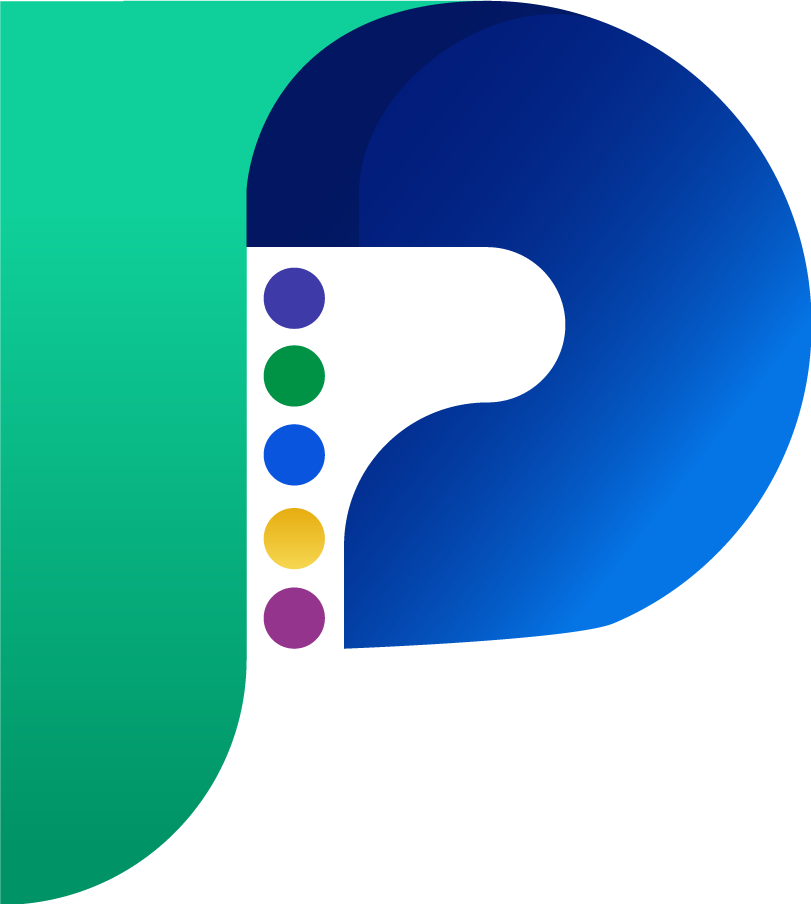
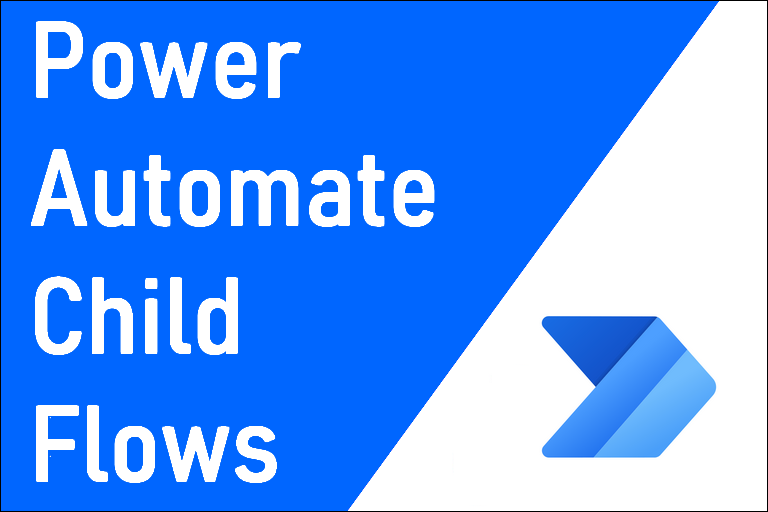

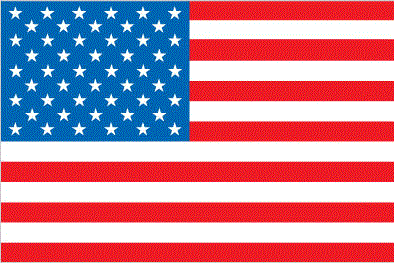 English
English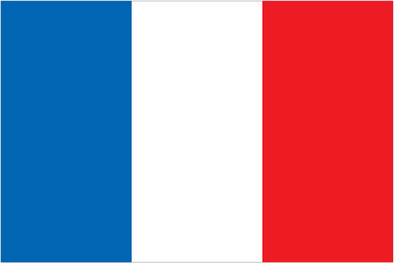 Français
Français